windwos搭建NFS
NFS简介概述1、概述网络文件系统,英文Network File System(NFS),是由SUN公司研制的UNIX表示层协议(presentation layer protocol),能使使用者访问网络上别处的文件就像在使用自己的计算机一样在Centos 7系统中,需要安装nfs-utils、 rpcbind 软件包来提供NFS共享服务,前者用于NFS共享发布和访问,后者用于RPC支持。手动加
NFS简介
概述
1、概述
网络文件系统,英文Network File System(NFS),是由SUN公司研制的UNIX表示层协议(presentation layer protocol),能使使用者访问网络上别处的文件就像在使用自己的计算机一样
在Centos 7系统中,需要安装nfs-utils、 rpcbind 软件包来提供NFS共享服务,前者用于NFS共享发布和访问,后者用于RPC支持。
手动加载NFS共享服务时,应该先启动rpcbind, 再启动nfs。
nfs端口:2049
RPC端口:111
2、特点
采用TCP/IP传输网络文件
安全性低
简单易操作
适合局域网环境
NFS工作原理
NFS服务器可以让PC将网络中的NFS服务器共享的目录挂载到本地端的文件系统中,而在本地端的系统中来看,那个远程主机的目录就好像是自己的一个磁盘分区一样,在使用上相当便利;
1、NFS工作流程
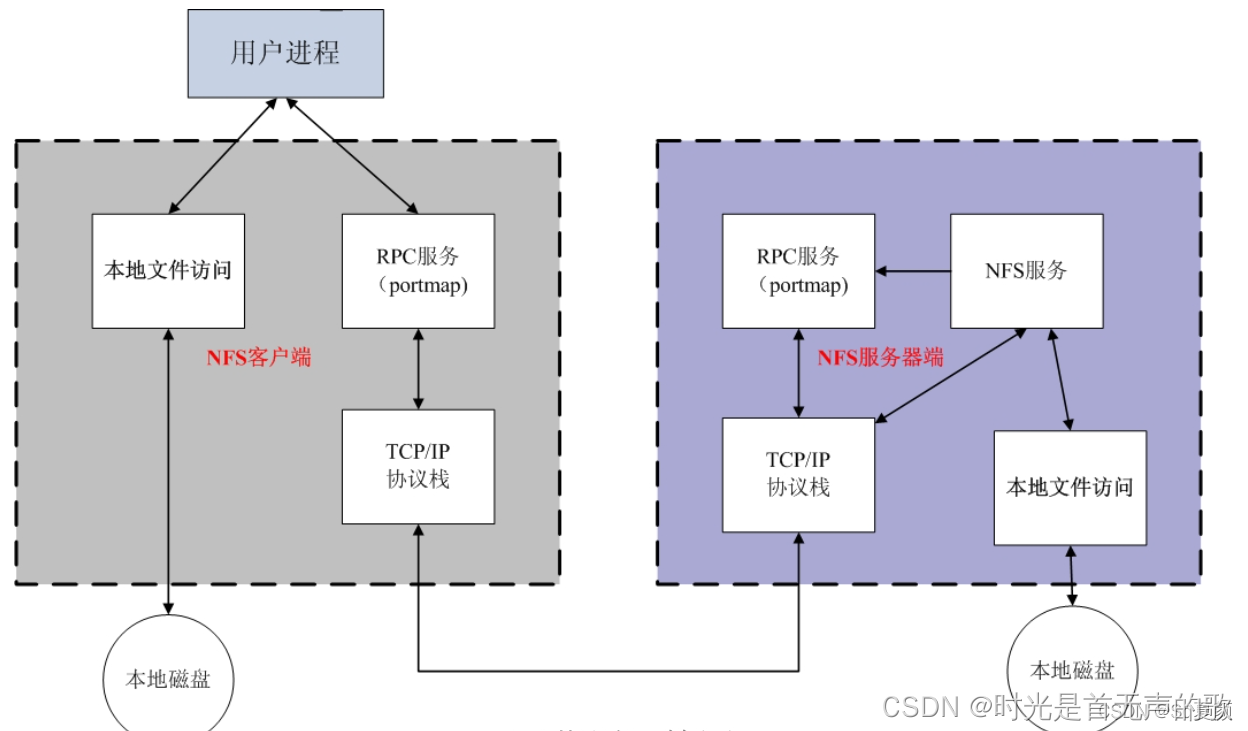
1.首先服务器端启动RPC服务,并开启111端口
2.服务器端启动NFS服务,并向RPC注册端口信息
3.客户端启动RPC(portmap服务),向服务端的RPC(portmap)服务请求服务端的NFS端口
4.服务端的RPC(portmap)服务反馈NFS端口信息给客户端。
5.客户端通过获取的NFS端口来建立和服务端的NFS连接并进行数据的传输。
windows搭建NFS
服务端
安装
执行 nfs1169.exe
安装完成后会生成一个快捷图标

修改配置文件
1、打开《NFS服务器》程序,按下图修
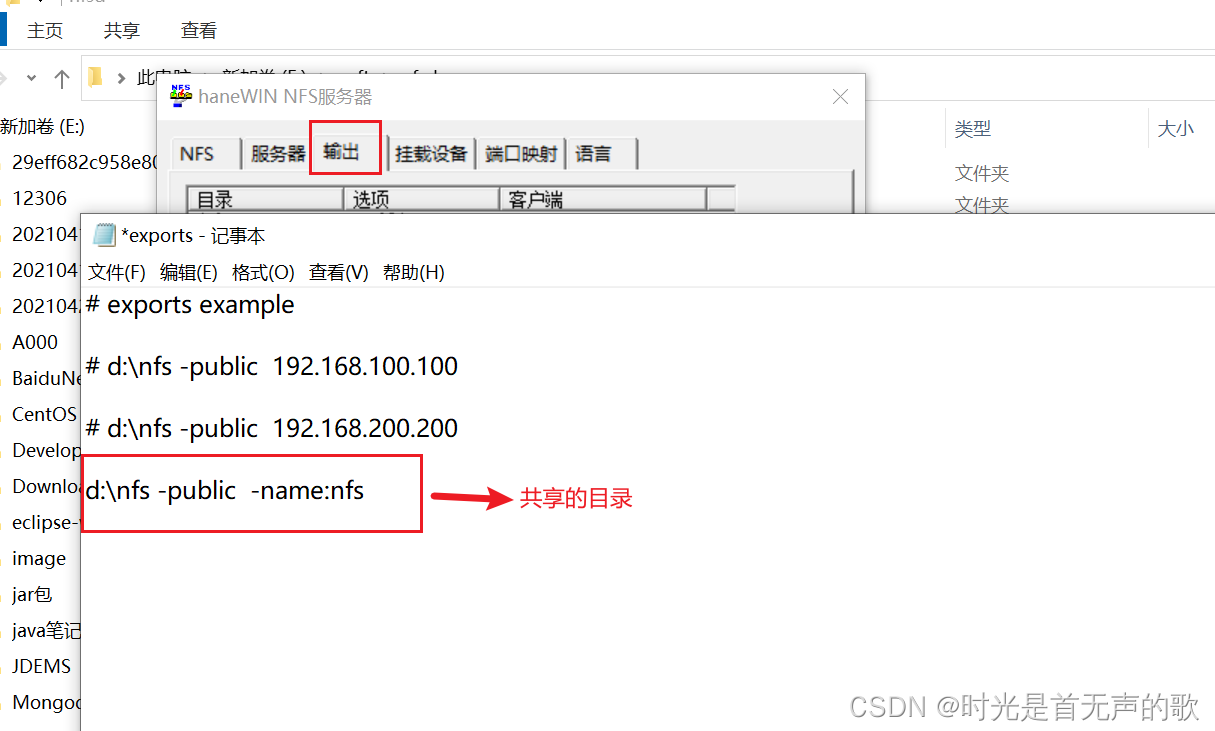
2、直接修改配置文件
在安装目录下有个export文件

查看是否生效
NFS Server重启启动后,再点击NFS的重启服务的按钮,这时中间的配置会发生变化,出现下图所示的配置就说明nfs服务已经开启了,如果你想修改nfs的共享目录为其他什么目录的话,可以按照以上操作,在exports进行修改即可
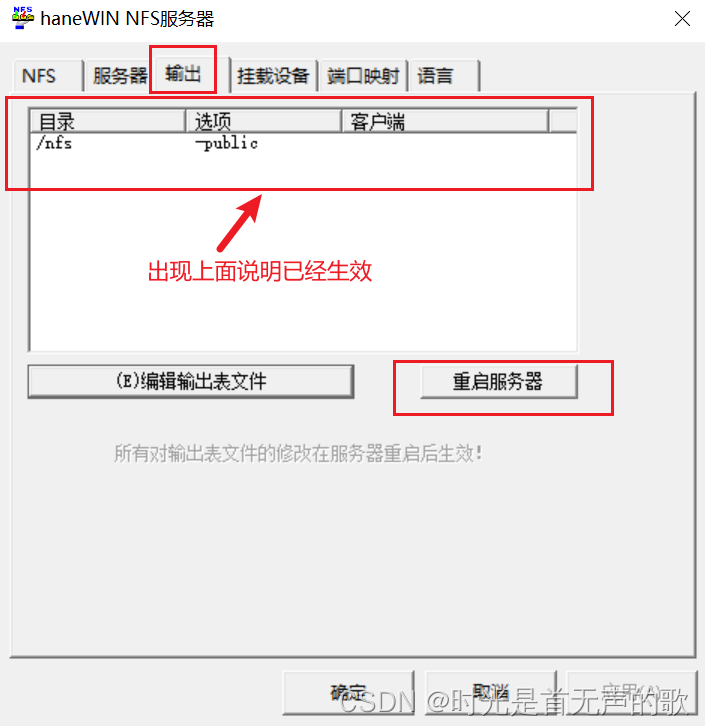
客户端
安装客户端
打开控制面板 > 程序 > 启用或关闭 Windows 功能,找到NFS服务打开子目录勾选NFS客户端与管理工具。
NFS客户端:通过界面操作挂在NFS
管理工具:通过命令行挂在NFS
查看远端电脑nfs共享目录
showmount -e 远程电脑的IP
挂载nfs
mount 服务ip:共享路径 盘符名:
mount 192.168.2.158:/e/nfs z:
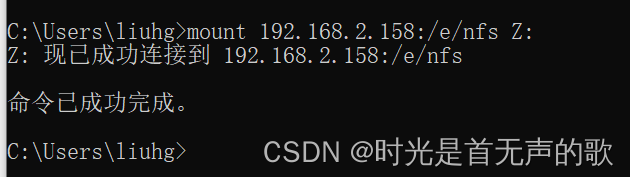
取消挂载
net use * /del #取消所有
umount x: #x盘符名

解决挂载成功后没有权限
需要读写权限的需要修改注册表
通过修改注册表将windows访问NFS时的UID和GID改成0即可,步骤如下
1、在运行中输入regedit,打开注册表编辑器;
2、进入HKEY_LOCAL_MACHINE\SOFTWARE\Microsoft\ClientForNFS\CurrentVersion\Default条目;
3、选择新建----QWORD值,新建AnonymousUid,AnonymousGid两个值,值为0;
4、重启电脑 注册表才会生效;
右键查看属性发现读写权限跟隐藏文件都打开了
设置开机自动挂载
1、新建 .bat 文件
2、输入指令保存
# mount nfs服务端IP:/共享磁盘目录 盘符:
mount 192.168.2.158:/e/nfs Z:
3、把.bat文件放入 C:\Users\用户\AppData\Roaming\Microsoft\Windows\Start Menu\Programs\Startup 目录
[外链图片转存失败,源站可能有防盗链机制,建议将图片保存下来直接上传(img-onKrpsUt-1651732504637)(C:\Users\liuhg\AppData\Roaming\Typora\typora-user-images\image-20220424151219737.png)]
Linux搭建NFS
-
下载安装
yum -y install nfs-utils -
是否启动服务
systemctl status nfs-server -
启动服务
#按顺序启动rpcbind和nfs服务: systemctl start rpcbind systemctl enable nfs || systemctl start nfs-server -
设置开机启动
systemctl enable rpcbind systemctl enable nfs -
查看运行端口是否生效
rpcinfo -p -
NFS配置文件位置
/etc/exports /etc/exports.d/*.exports -
NFS共享配置文件格式
/dir 主机1(opt1,opt2) 主机1(opt1,opt2)... 主机格式 (1) *表示同配所有客户端 opt参数说明(默认选项:ro,sync,root_squash,no_all_squash) (1) ro 该主机对该共享目录有只读权限 (2) rw 该主机对该共享目录有读写权限 (3) root_squash 客户机用root用户访问该共享文件夹时,将root用户映射成匿名用户 (4) no_root_squash 客户机用root访问该共享文件夹时,不映射root用户 (5) all_squash 客户机上的任何用户访问该共享目录时都映射成匿名用户 anonuid和anongid只匿名用户映射为特定用户UID和GID,而非nfsnobody,可配合all_squash使用 (6) anonuid 将客户机上的用户映射成指定的本地用户ID的用户 (7) anongid 将客户机上的用户映射成属于指定的本地用户组ID (8) sync 资料同步写入到内存与硬盘中 (9) async 资料会先暂存于内存中,而非直接写入硬盘 (10) insecure 允许从这台机器过来的非授权访问 (11) subtree_check 如果共享/usr/bin之类的子目录时,强制NFS检查父目录的权限(默认) (12) no_subtree_check 和上面相对,不检查父目录权限 (13) wdelay 如果多个用户要写入NFS目录,则归组写入(默认) (14) no_wdelay 如果多个用户要写入NFS目录,则立即写入,当使用async时,无需此设置。 (15) hide 在NFS共享目录中不共享其子目录 (16) no_hide 共享NFS目录的子目录 (17) secure NFS通过1024以下的安全TCP/IP端口发送 (18) insecure NFS通过1024以上的端口发送 -
创建共享目录
mkdir /data/nfs chmod 777 /data/NFS #修改权限 -
设置配置文件
vim /etc/exports #配置文件示例 /data/nfs *(rw,no_root_squash) #重读配置文件无需重启服务 exportfs -r -
查看服务端是否可连接
showmount -e IP
showmount报错
1、rpc mount export: RPC: Timed out
1)在**/etc/sysconfig/nfs**配置文件设置固定端口,将下列内容的注释去掉,如果没有则添加:
vim /etc/sysconfig/nfs
RQUOTAD_PORT=21500
LOCKD_TCPPORT=21501
LOCKD_UDPPORT=21502
MOUNTD_PORT=21503
STATD_PORT=21504
STATD_OUTGOING_PORT=21505
2)添加完后,重启NFS服务
systemctl restart nfs-server
2、clnt_create: RPC: Port mapper failure - Timed out
1)开放对应端口
firewall-cmd --zone=public --add-port=21503/tcp --permanent
firewall-cmd --zone=public --add-port=111/udp --permanent
2) 重载防火墙
firewall-cmd --reload
3)查看开放的端口
firewall-cmd --zone=public --list-ports
mount报错
- 网络错误 - 53
C:\Users\liuhg>mount 121.37.4.101:/data/nfs X:
网络错误 - 53
有关详细信息,请键入“NET HELPMSG 53”。
- 解决方法
1)NFS服务器有一个”在非安全模式工作(允许更高的端口号)“的选项。Windows NFS客户端经常使用的是大的端口号。你可以在你的共享项设置中添加insecure选项
/data/nfs *(rw,no_root_squash,insecure)
#重启 nfs
systemctl restart nfs-server
2)以上还未解决,有可能是端口问题,开放nfs端口
更多推荐
 已为社区贡献1条内容
已为社区贡献1条内容

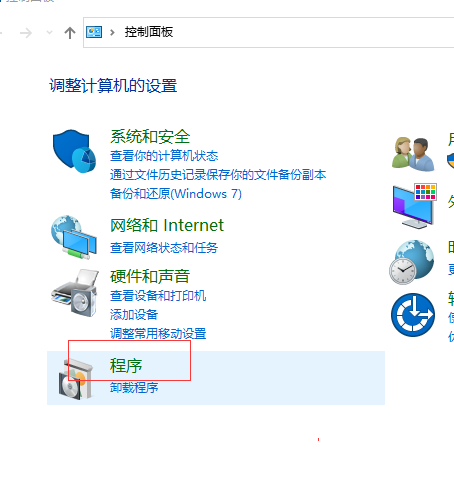

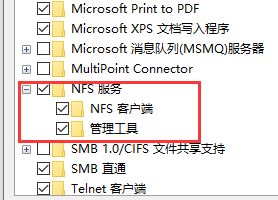
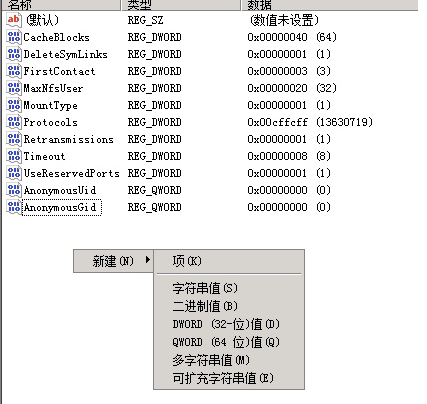
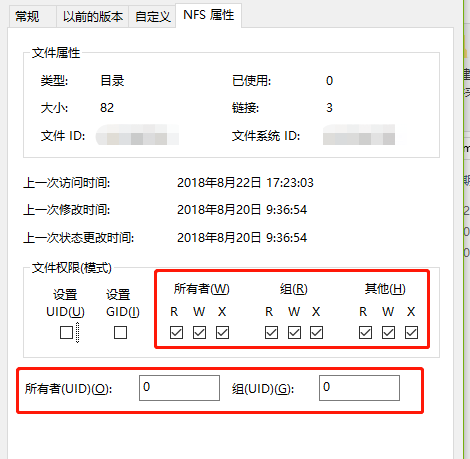








所有评论(0)